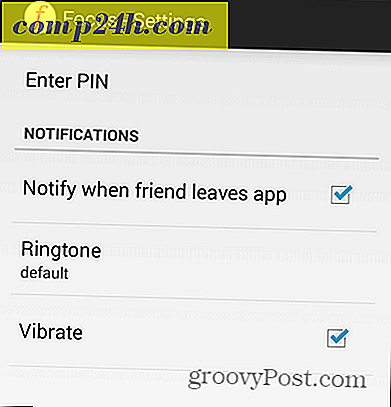Importuj zakładki Chrome, IE lub Firefox do Microsoft Edge
Nowa przeglądarka Microsoft Edge w systemie Windows 10 jest nadal w toku, ale jest niesamowicie szybka w porównaniu do IE i innych przeglądarek i ma kilka interesujących funkcji. Jeśli niedawno uaktualniono system do wersji Windows 10, będziesz chciał go przetestować, nawet jeśli zmienisz domyślną przeglądarkę.
Tak więc, jeśli jesteś nowicjuszem w Microsoft Edge, będziesz chciał przynieść także niektóre z twoich ulubionych i zakładek. Oto spojrzenie na to, jak to zrobić.
Importuj zakładki do Microsoft Edge
Uruchom Microsoft Edge i wybierz przycisk Więcej działań w prawym górnym rogu, a następnie wybierz Ustawienia.

Następnie wybierz opcję Importuj ulubione z innego łącza przeglądarki .

Obecnie tylko dwie przeglądarki, które można łatwo importować, to Chrome i Internet Explorer. Zaznacz jeden lub oba, a następnie Importuj .

Powinno to zająć kilka sekund, a wtedy znajdziesz zakładki w sekcji Ulubione.

Jeśli masz zakładki w folderach, tak jak możesz to zrobić na powyższym obrazku, po prostu otwórz je, aby uzyskać dostęp do zapisanych stron internetowych.

Jeśli chcesz zobaczyć pasek ulubionych, przejdź do Ustawień, a następnie włącz przełącznik Pokaż pasek ulubionych .

Co z zakładkami Firefoksa?
W czasie pisania tego artykułu Microsoft Edge nie ma możliwości importowania zakładek za pomocą pliku HTML. Musisz więc wyeksportować zakładki Firefoksa jako plik HTML, a następnie zaimportować je do przeglądarki obsługującej tę funkcję - np. Chrome lub IE.
Następnie uruchom Edge i zaimportuj nowe zaimportowane zakładki Firefox z tej przeglądarki.

Aby dowiedzieć się więcej na ten temat, przeczytaj nasz artykuł: Jak przenieść zakładki z Firefoksa do Chrome.

![Plotki o jabłkach Nowy Flash Alternative [groovyNews]](http://comp24h.com/img/apple/445/rumors-spread-apples-new-flash-alternative.png)